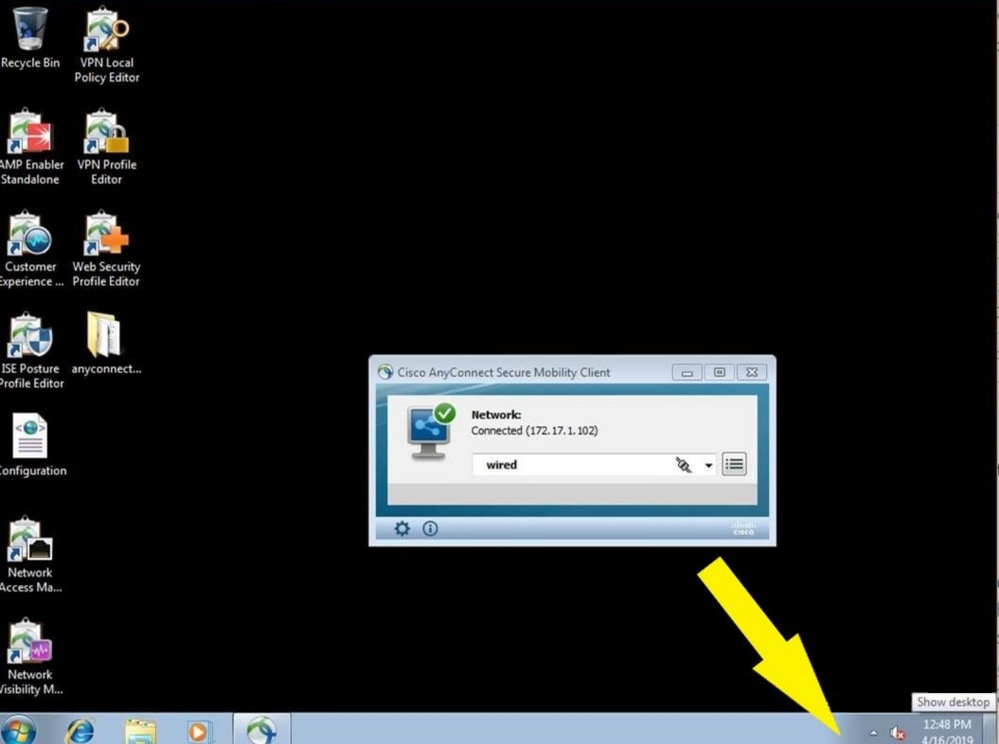簡介
本文檔詳細介紹通過批處理檔案(.bat)轉換配置檔案安裝Cisco Anyconnect NAM代理所需的步驟。 然後可以在系統本地執行批處理檔案,也可以通過大規模部署中的SCCM伺服器遠端執行到所有電腦。思科ISE可以調配此軟體,但需要終端使用者的互動和安裝許可權。
使用批處理檔案指令碼有幾個好處:
- 所有無線配置檔案轉換。
- 如果不需要,可以禁用VPN模組。
- 通過同時執行批處理檔案和安裝AnyConnect模組來減少手動實施的時間和成本。
必要條件
需求
思科建議您瞭解以下主題:
- Windows作業系統。Mac OS X或Linux不支援網路訪問管理器。
- 對於AnyConnect軟體包,系統至少應具有50 MB的儲存空間。
- WLAN服務(WLAN自動配置)必須在系統中運行。
附註:如果網路訪問管理器XML配置檔案已存在(userConfiguration.xml),則不會完成轉換。
採用元件
本文中的資訊係根據以下軟體和硬體版本:
- Windows 7
- AnyConnect 4.6.0.3.049
本文中的資訊是根據特定實驗室環境內的裝置所建立。文中使用到的所有裝置皆從已清除(預設)的組態來啟動。如果您的網路運作中,請確保您瞭解任何指令可能造成的影響。
背景資訊
- 整個Cisco Anyconnect軟體包應從思科站點下載並解壓縮。執行批處理檔案的位置應存在所需的msi檔案和configuration.xml檔案。
這些檔案必須複製到C:\cisco 位置:
anyconnect-win-4.6.03049-core-vpn-predeploy-k9.msi
anyconnect-win-4.6.03049-nam-predeploy-k9.msi
configuration.xml
2.當模組首次安裝在客戶端系統上時,可以將網路訪問管理器模組配置為將一些現有的Windows 7或更高版本的無線配置檔案轉換為網路訪問管理器配置檔案格式。符合以下條件且可以轉換的基礎設施網路:
3. 安裝後重新啟動系統,這應通知已安裝的使用者。
設定
建立批處理檔案
在本檔案中,Anyconnect msi和configuration.xml檔案的假定位置為C:\cisco。這些命令或包含這些命令的批處理檔案必須從同一位置執行。
要安裝NAM模組,需要安裝核心VPN模組。此命令將安裝核心VPN模組並隱藏VPN模組磁貼。
- msiexec /package anyconnect-win-4.6.04054-core-vpn-predeploy-k9.msi /norestart /passive PRE_DEPLOY_DISABLE_VPN=1
模組安裝需要超時才能完成。此命令導致超時為15分鐘。
此命令將安裝啟用了配置檔案轉換的NAM模組。
- msiexec /i anyconnect-win-4.6.04054-nam-predeploy-k9.msi PROFILE_CONVERSION=1 /norestart /passive
模組安裝需要超時才能完成。此命令導致超時為15分鐘。
此命令將使用NAM配置檔案編輯器建立的configuration.xml配置檔案複製到所需的位置。
- xcopy configuration.xml C:\ProgramData\Cisco\Cisco AnyConnect Secure Mobility Client\Network Access Manager\newConfigFiles
此命令指示所需的安裝和轉換已完成,並通知在2分鐘內啟動重新啟動。
- echo "您的機器將在2分鐘內重新啟動。請儲存您的工作」
此命令可在2分鐘內重新啟動Windows作業系統
附註:所有這些命令或包含這些命令的批處理檔案必須以相同的順序以管理許可權執行。
Anyconnect使用者結束過程
- 當電腦重新啟動時,一旦在電腦上安裝了Anyconnect代理,Anyconnect圖示就會彈出,使用者將連線到清單中的首選SSID。

2. 可以從AnyConnect NAM模組UI中提供的下拉選單連線到其他SSID。

3.要檢視已儲存的網路,請按一下NAM模組UI中提供的清單圖示,然後按一下Manage Networks,如下圖所示。
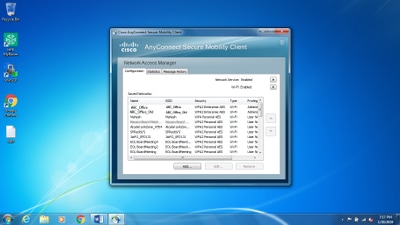
4.與AnyConnect NAM模組管理的介面卡提供的任何網路的連線必須通過AnyConnect NAM建立。
範例:若要連線到新的WiFi連線Mnason-mob-new,請選擇網路,此時將彈出一個金鑰螢幕。在Key欄位中輸入wifi密碼以連線到新網路。

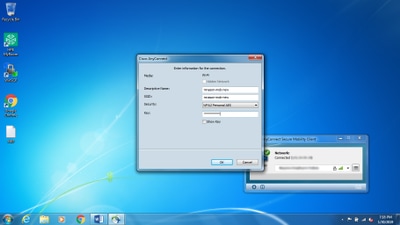

其他資訊
原生Supplicant客戶端托盤圖示可能會將使用者混淆為連線到網路,因為必須使用NAM而不是原生Supplicant客戶端。 可以對Windows登錄檔進行以下更改,以隱藏網路連線托盤圖示:
- 導覽至HKEY_LOCAL_MACHINE\SOFTWARE\Microsoft\Windows\CurrentVersion\Policies\Explorer。
- 將名為HideSCANetwork的REG_DWORD的值編輯為1(十六進位制)(如果存在),或建立一個(如果不存在)。
- 重新啟動系統。
附註:對登錄檔所做的更改已在Windows 7和Windows 10中進行了測試。
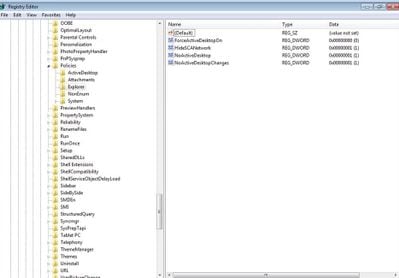
驗證
使用本節內容,確認您的組態是否正常運作。
在更改登錄檔並重新啟動後,網路連線托盤應隱藏。